В прошлом людям нравилось собирать Blu-ray DVD для своих коллекций и воспроизводить их на своих портативных мультимедийных устройствах. Изменения — это единственная постоянная вещь от устаревших медиаплееров до встроенных плееров на настольных компьютерах, Mac и мобильных устройствах в современном мире, в котором мы живем. Чтобы предотвратить превращение ваших DVD-дисков в отходы, мы разработали метод их копирования и преобразования. во что-то полезное. Если вы скопировали фильм Blu-ray, файл M2TS появится на жестком диске вашего компьютера. Из-за эффективности FLV на сайтах потоковой передачи и его впечатляющей совместимости с ПК вам может потребоваться преобразовать его в FLV, более стандартный формат видео. Кроме того, вы также можете изменить метаданные FLV после копирования фильма Blu-ray. Между тем, взгляните на различные инструменты конвертера в Интернете, которые наполнены отличительными особенностями.
Часть 1. Краткое описание M2TS и FLV
Обзор М2ТС
M2TS — это формат файлов-контейнеров Blu-ray и Advanced Video Coding High-Definition (AVCHD). Это уникальный цифровой формат файлов видео и фильмов, который обычно включает диски Blu-ray для коммерческого использования. Он также предлагает потоковую передачу контента через Интернет.
Обзор FLV
FLV — это видеоконтейнер, совместимый с Flash, который используется несколькими веб-сайтами потоковой передачи видео и музыки. Хотя он просматривается в интернет-браузере с помощью Adobe Flash Player, файлы FLV также поддерживаются многими другими проигрывателями. У него есть заголовок вверху. Он предоставляет формат, аналогичный расширению флэш-памяти, используемому для хранения аудио- и видеоданных.
Часть 2. Лучший метод преобразования M2TS в FLV на Windows и Mac
Конвертер видео AVAide
В Конвертер видео AVAide это лучший вариант для преобразования вашего M2TS в файл FLV. Это не обычный преобразователь; он конвертирует в 30 раз быстрее, чем обычный конвертер, который мы используем. Он включает в себя более 300 высококачественных видео- и аудиовыходов. Неудивительно, что у него миллион пользователей. Он также предлагает простой пользовательский интерфейс. Вам не стоит беспокоиться, если вы впервые пользуетесь программой, потому что программа имеет простой в использовании интерфейс. Измените битрейт, частоту кадров, разрешение и качество звука видео перед его преобразованием. И так, чего же ты ждешь? Ознакомьтесь с шагами, указанными ниже, чтобы сразу же опробовать этот инструмент, чтобы конвертировать M2TS в FLV.
- Увеличьте скорость процедуры конвертации в 30 раз.
- Создавайте визуально привлекательные видеоролики с помощью встроенного видеоредактора и средства создания видеоколлажей.
- Обеспечивает создание GIF и 3D.
- Быстро конвертирует и может работать с файлами любого размера.
- Предлагает мощный набор инструментов.
Шаг 1Загрузите инструмент конвертера
Но сначала откройте браузер и посетите Конвертер видео AVAide страницу в Интернете. Программа должна быть установлена, настроена и запущена на вашем компьютере. Чтобы получить быструю загрузку, нажмите на кнопку выше.
Шаг 2Импорт файла M2TS
Затем нажмите кнопку Плюс (+) значок в середине экрана, чтобы начать загрузку документа.

Примечание: Нажав на опцию Добавить папку, вы можете импортировать всю папку в программу.
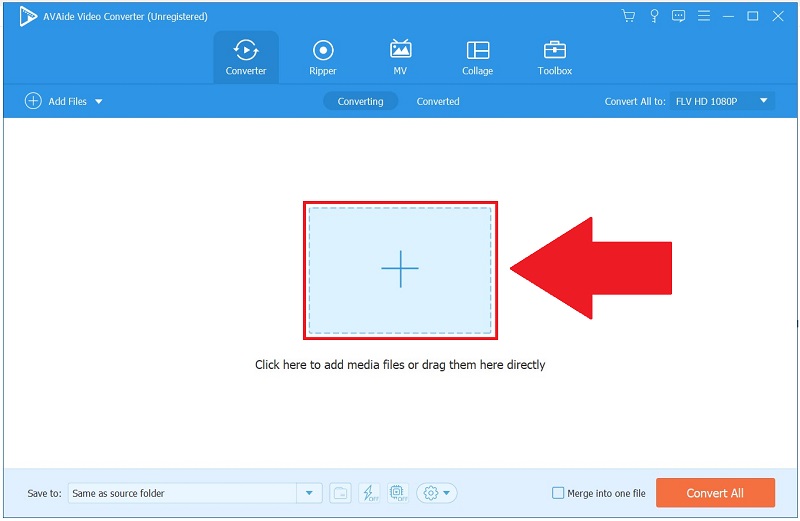
Шаг 3Выберите FLV в качестве предпочтительного формата
Выберите формат вывода видео, выбрав Преобразовать все в> Видео> FLV как ваш формат видео.
- Чтобы изменить настройки вывода, выберите Пользовательский профиль из выпадающего меню. При необходимости измените частоту кадров, битрейт, разрешение, качество видео и параметры звука.
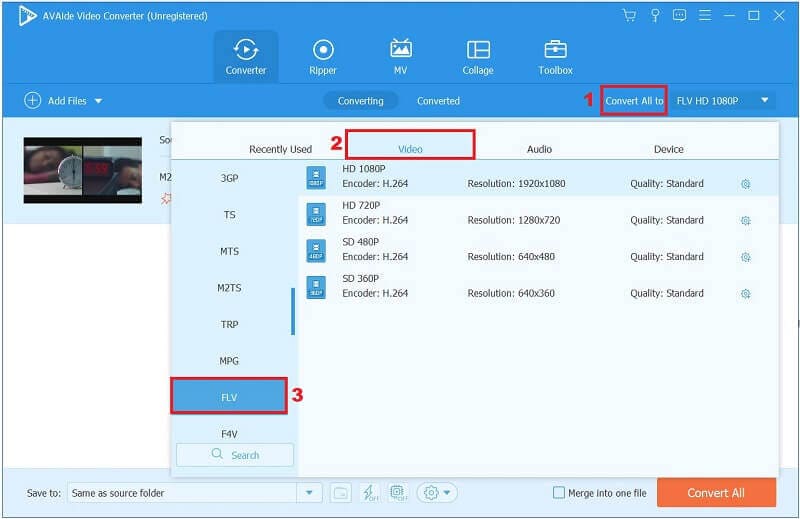
Шаг 4Добавить субтитры к клипу
После внесения изменений в параметры видеовыхода вы вернетесь в главное меню. С помощью раскрывающихся кнопок под полем «Вывод» вы можете настроить исходный звук и добавить субтитры к вашему видео.
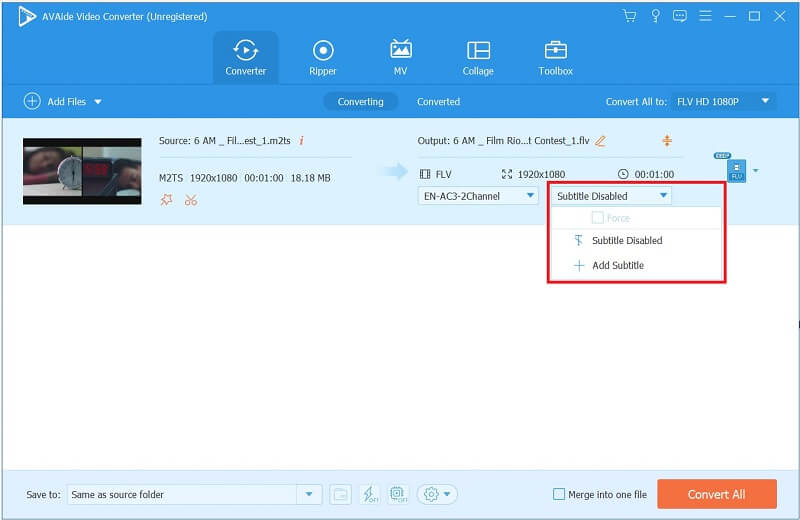
Шаг 5Мгновенно конвертируйте M2TS в FLV прямо сейчас
После того, как все настроено, нажмите кнопку Конвертировать все кнопку в правом нижнем углу интерфейса и успешно завершите преобразование.
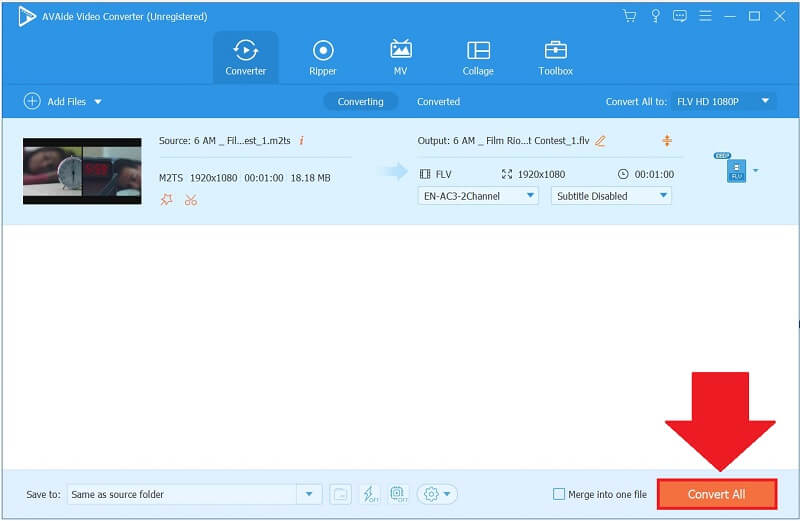
ШАГ 6Взгляните на клип FLV
Наконец, чтобы просмотреть недавно преобразованное FLV-видео, выберите Преобразованный вкладка и Папка значок на панели инструментов.
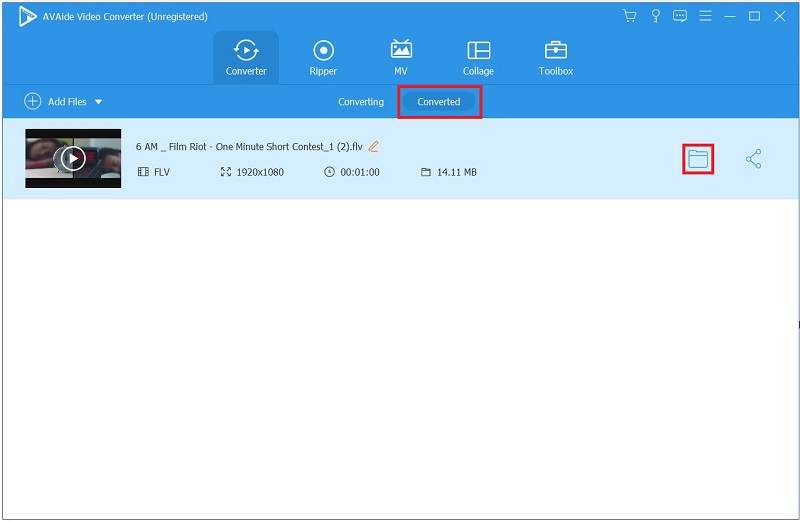
Часть 3. Бонусный совет! Другие методы для использования в преобразовании M2TS в FLV онлайн
AVAide Бесплатный онлайн-конвертер FLV
В наше время все возможно, если у вас есть браузер и постоянный доступ в Интернет. Одна из многочисленных вещей, которые вы можете сделать в Интернете, — это быстро конвертировать видео. Если установка настольной утилиты занимает много времени, AVAide Бесплатный онлайн-конвертер FLV может быть полезно. Он поддерживает более 300 видео/аудио форматов и преобразует в 30 раз быстрее без ущерба для качества. Кроме того, поскольку это онлайн-инструмент, вам не нужно устанавливать какое-либо программное обеспечение или создавать другие учетные записи. Разве это не невероятно? См. приведенные ниже инструкции, чтобы конвертировать M2TS в FLV с этой программой.
Шаг 1Адаптировать лаунчер
Чтобы начать загрузку лаунчера, нажмите кнопку ДОБАВИТЬ СВОИ ФАЙЛЫ вариант на панели инструментов.
Шаг 2Импортируйте файл M2TS
После того, как вы приобрели программу запуска, вам нужно будет загрузить файлы M2TS. Если вы хотите импортировать более одного файла, повторите процесс, нажав кнопку ДОБАВИТЬ СВОИ ФАЙЛЫ кнопку второй раз.
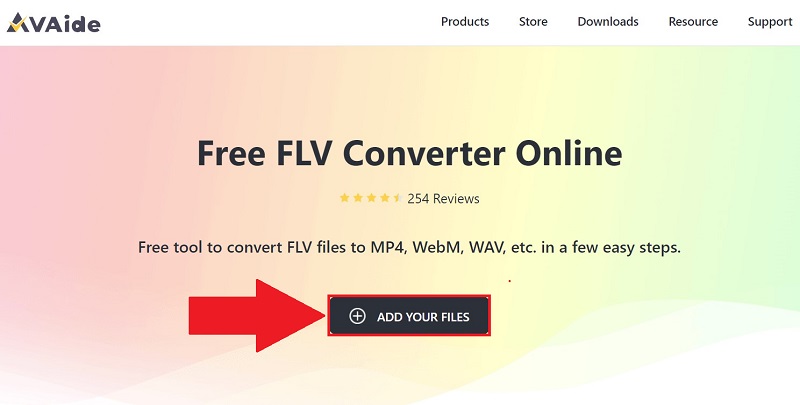
Шаг 3Предварительно установите желаемый формат видео
Выберите Нажав кнопку Преобразовать. Убедитесь, что FLV видеоформат выбирается в качестве желаемого формата вывода видео из списка доступных видеоформатов.
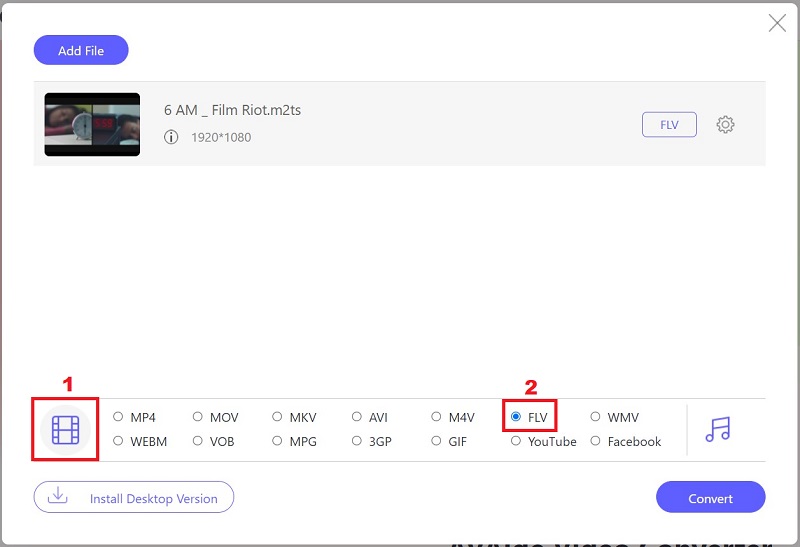
Шаг 4Инициировать преобразование
Нажав кнопку Конвертировать кнопку, вы начнете процесс преобразования.
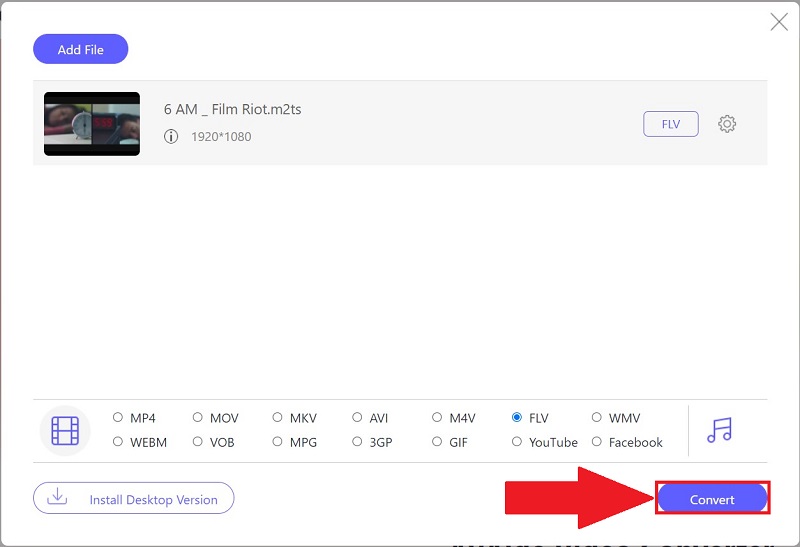
Шаг 5Разрешить завершение преобразования
Наконец, для завершения процесса потребуется менее одной минуты. Воспроизведите файл FLV, нажав папку назначения файла.
Часть 4. Часто задаваемые вопросы о M2TS и FLV
Что лучше, M2TS или MP4?
Многим интересно узнать, сравнимо ли качество записи M2TS с записью MP4. Ни файлы MP4, ни файлы M2TS не имеют разницы в качестве видео. Хотя между файлами M2TS и MP4 есть некоторые различия, наиболее существенное различие заключается в том, что первый является плоским, а второй имеет индекс в начале последнего.
В чем именно разница между МТС и М2ТС?
Между файлами MTS и M2TS нет большой функциональной разницы. Оба являются видеофайлами высокой четкости, связанными со стандартом сжатия видео AVCHD. При переименовании расширения файла M2TS в расширение файла MTS и наоборот расширение файла никак не изменяется.
Можно ли воспроизводить файлы M2TS на iPhone?
Для тех из вас, у кого есть файл M2TS, который вы хотите посмотреть на своем iPad или iPhone, единственный доступный вам вариант — преобразовать ваши файлы в формат, совместимый с iPad или iPhone. AVAide Video Converter — самый эффективный из доступных конвертеров для iPad/iPhone. Он может принимать и выводить видео в более чем 300 различных форматах.
Сегодняшний пост предоставил вам различные онлайн- и офлайн-решения для конвертировать M2TS в FLV должным образом. Какой инструмент вы выберете, зависит от ваших предпочтений, но я буду использовать Конвертер видео AVAide, которым я могу пользоваться даже при отсутствии подключения к Интернету. Сейчас самое время загрузить и протестировать этот инструмент.
Ваш полный набор инструментов для видео, который поддерживает более 350 форматов для преобразования в качестве без потерь.



 Безопасная загрузка
Безопасная загрузка


